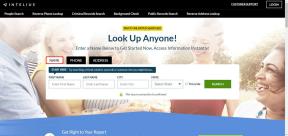Hur man laddar ner GIF från Pinterest
Miscellanea / / December 02, 2021
Tidigare styrde emojis världen, nu GIFs och memes har tagit över dem. GIF-bilder är spännande för en konversation lyfts om du lägger till en till den. Och de förtjänar äran för att GIF: er är så mycket bättre på att uttrycka våra känslor.

I likhet med andra sociala nätverkssajter och chattappar stöder även Pinterest GIF. Pinterest är en webbplats för bildupptäckt där du hittar heminredningsidéer, recept, stilinspiration, DIY-projekt och mycket mer.
Att lägga till en GIF på Pinterest lägger fram mer information i motsats till en statisk bild. Du kan skapa GIF-bilder för dina gör-det-själv-projekt eller visa alla sidor av en kudde med en GIF, vilket annars är möjligt genom att lägga till flera foton.
Men vad händer om du gillar en GIF på Pinterest? Hur laddar man ner det? Det är vad vi kommer att visa dig här. I det här inlägget kommer vi att berätta hur du laddar ner GIF-filer från Pinterest på din PC och mobil.
Låt oss börja.
Ladda ner GIF från Pinterest på mobiltelefoner
Det finns två sätt att göra det:
1. Använder Native Download-knappen
Steg 1: Navigera till den GIF som du vill ladda ner.
Steg 2: Tryck på ikonen med tre punkter längst upp och välj Ladda ner bild från menyn.


Du kommer att få ett meddelande längst ned som indikerar efter att bilden har sparats. Öppen ditt galleri eller kamerarulle, så hittar du den nyligen nedladdade GIF: en där.

Rolig fakta: GIF-standard släpptes den 28 maj 1987.
Även på Guiding Tech
2. Ladda ner från GIF-webbplatsen
Ibland saknas nedladdningsknappen från GIF-filen eller att ladda ner GIF-filen med ovanstående metod spelar den inte upp. Det betyder att den inte är animerad och beter sig som en JPG eller PNG. För situationer som dessa måste du besöka webbplatsen som innehåller GIF för att ladda ner den.
Notera: Följande metod låter dig också ladda ner videor från Pinterest till din mobiltelefon.
Här är stegen:
Steg 1: Öppna GIF eller video på Pinterest som du vill ladda ner på din telefon.
Steg 2: Tryck på knappen Besök som finns under GIF-filen. Pinterest tar dig till GIF: s webbplats.

Steg 3: Tryck och håll på GIF-filen. Om du får alternativet Ladda ner eller spara bild, tryck på det, annars tryck på ikonen med tre punkter och välj Öppna i webbläsaren.


Steg 4: Väl i en webbläsare, tryck igen och håll kvar GIF-filen tills en meny visas. Tryck på Ladda ner bild.

Förhoppningsvis kommer appen att ladda ner GIF på din mobiltelefon.
Ladda ner GIF från Pinterest på datorn
Här är vad du behöver göra.
Steg 1: Öppna den GIF du vill ha på din dator
Steg 2: Klicka på ikonen med tre punkter ovanför GIF-filen och välj Ladda ner bild från menyn.

Om nedladdningsknappen av någon anledning saknas måste du ta hjälp av dess hemsida. För det, klicka på GIF-länken.

Du kommer att tas till webbplatsen som är värd för GIF. Högerklicka här på GIF-filen och välj Spara bild som... från menyn. Se till att tillägget är .GIF. I vissa fall kommer du att ha alternativet Ladda ner video.

Rolig fakta: Det vanligaste sättet att uttala GIF är med ett hårt G som i ordet gåva och inte jif.
Även på Guiding Tech
Bonustips: Ladda upp GIF-filer på Pinterest
Nu när du vet hur man laddar ner GIF-filer, skulle man vilja publicera GIF-filer på Pinterest också. Tyvärr fungerar det inte att ladda upp GIF-filer från mobilappar. Du måste använda en dator för att publicera GIF på ditt Pinterest-konto.
Lägg till GIF-filer på PC
Om du har en GIF-fil tillgänglig på din PC, följ dessa steg för att lägga till den.
Steg 1: Logga in på ditt Pinterest-konto och klicka på lägg till-ikonen längst ner. Välj Skapa en pin från menyn.

Steg 2: På skärmen för att skapa nålar, antingen dra och släpp GIF: en eller ladda upp den från din dator.

Steg 3: När GIF börjar spelas på nästa skärm, beskriv GIF och välj en bräda för stiftet. Slutligen, tryck på Spara-knappen.

Lägg till GIF-filer från webbplatsen
För att lägga till GIF-filer från tredjepartswebbplatser som t.ex GIPHY, kontrollera dessa steg:
Steg 1: Klicka på lägg till-ikonen på Pinterest och välj Skapa en pin.

Steg 2: Klicka på alternativet Spara från webbplats.

Steg 3: Klistra in antingen webbplatslänken för GIF eller en direktlänk till GIF och tryck på den lilla pilen bredvid rutan. Alternativt, tryck på Enter-tangenten på ditt tangentbord.

Steg 4: Pinterest kommer att börja leta efter tillgängliga bilder och GIF: er på webbplatsen. Klicka på den GIF som du vill välja och klicka på Lägg till i Pin-alternativet.

Steg 5: Till sist, lägg till en beskrivning och välj tavlan för stiftet följt av att trycka på Spara-knappen.

Även på Guiding Tech
Emojis vs GIF
Grejen med emojis är att de är förvirrande. Samma emoji kan ha flera betydelser för olika människor. Att till exempel lägga till en tungemoji i slutet av en text ändrar helt dess innebörd. Emojis är skadliga i den utsträckning som de är nu dyker upp i rättsfall på grund av skillnaden i betydelser som uppfattas av avsändaren och mottagaren.
Tack och lov är GIF: er fria från sådana farliga effekter eftersom de bara förmedlar en enda betydelse. Länge leve GIF.
Gillar du GIF? Låt oss veta i kommentarerna nedan.
Nästa upp: Är du en vanlig Pinterest-användare? Kolla sedan in dessa Pinterest-tavlans tips och tricks som tar din upplevelse till en annan nivå.